1、启动PS后,点击“文件”→“新建”,并设置画布大小:宽度:300px,高度300px,背景颜色设醅呓择锗置为“透明色”。
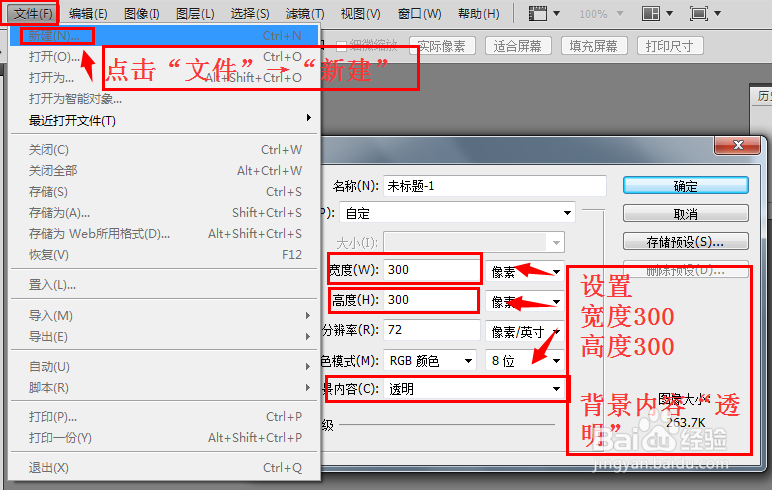
2、设置前景色为“黑色”

3、将画布填充为“黑色”按“Alt+Delete”快捷键,也可以通过油漆桶填充
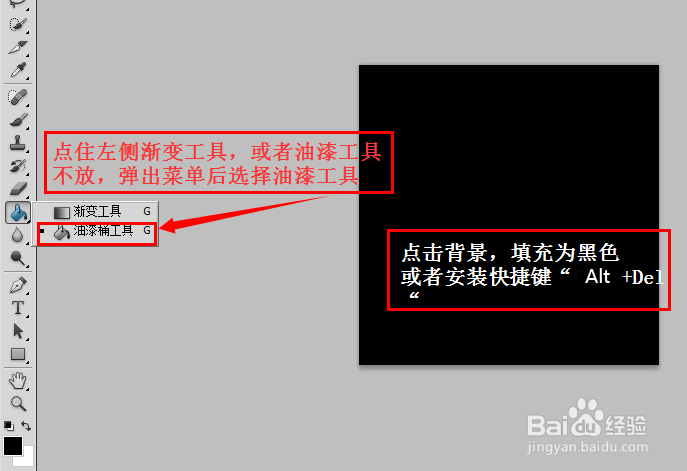
4、点击“文字工具”/快捷键“T”输入“我们都在做动态图”

5、添加一个新图层(F7调出图层面板),点击底部的“创建新图层”

6、再次将新图层填充为黑色背景,使用油漆桶工具或者快捷键“Alt+Delete”
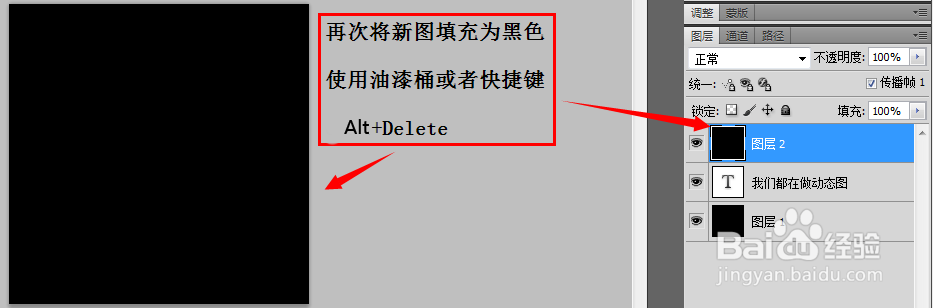
7、点击橡皮擦(点住不放),选择“橡皮擦工具”,快捷键“E”

8、将笔刷调整为边缘虚化的样式。笔刷大小设置“250px”

9、在图层中间,点击鼠标左键,擦除黑色背景,露出下面的文字

10、调出动画面板点击“窗口”→“动画”
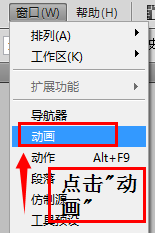
11、底部出现动画面板,增加第二帧:点击“复制到所选帧”

12、图层面板,点击文字,并调整文字向左移动


13、图层面板,点击“过渡动画帧”按钮

14、设定完成,延迟时间根据自己喜好设置。这里将最后一帧设置为2秒。并点击“播放”观看动画效果
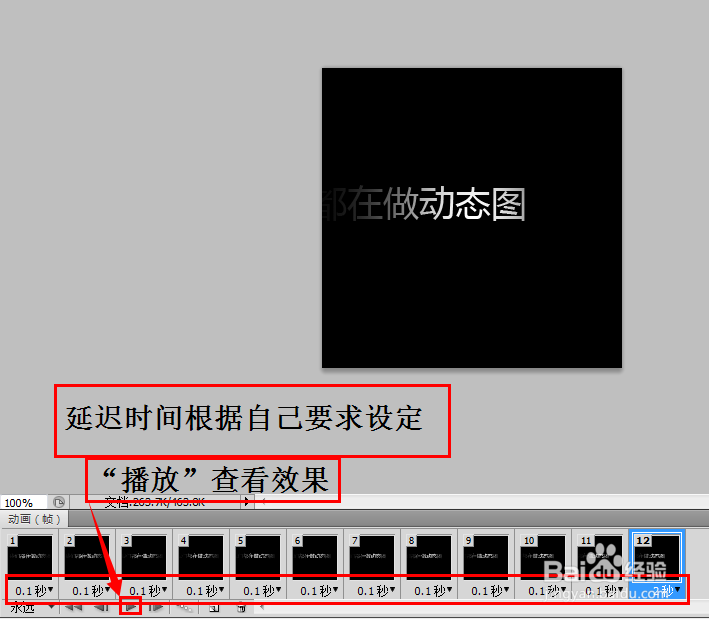
15、保存为Gif图片“文件”→“存储为Web所用格式”

16、选择“Gif”并点击存储

17、查看最终效果

